CAD中如何创建视口
知识问答 2022-03-29 12:13:09 admin
在CAD制图中,通过在布局中重新创建一个我们需要的视口,有助于方便打印及比例调整。其具体步骤操作如下:
操作方法
【步骤01】
在桌面上双击CAD的快捷图标,打开CAD这款软件,进入CAD的操作界面,如图所示:
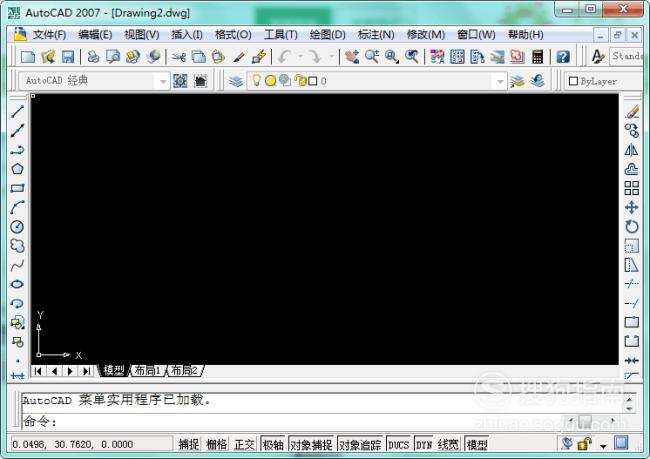
【步骤02】
打开软件后,在界面下方将模式从“模型”转到“布局”状态下,如图所示:
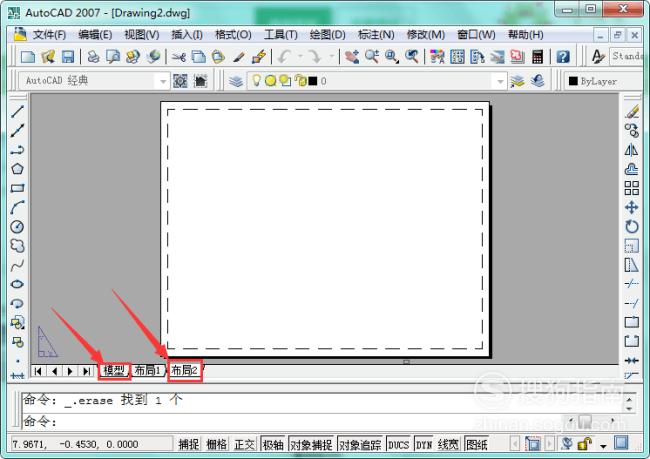
【步骤03】
打开“布局”后,在界面上方找到“视图”选项,点击打开,在其子菜单栏中找到“视口”选项,如图所示:
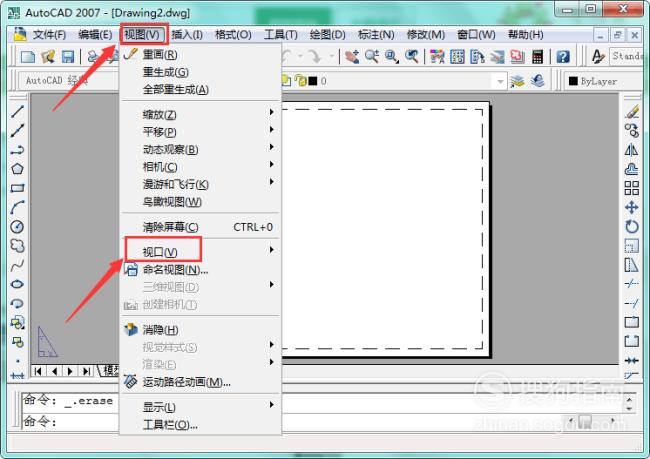
【步骤04】
打开“视口”选项,在其子菜单中选择“新建视口”,点击确认,如图所示:
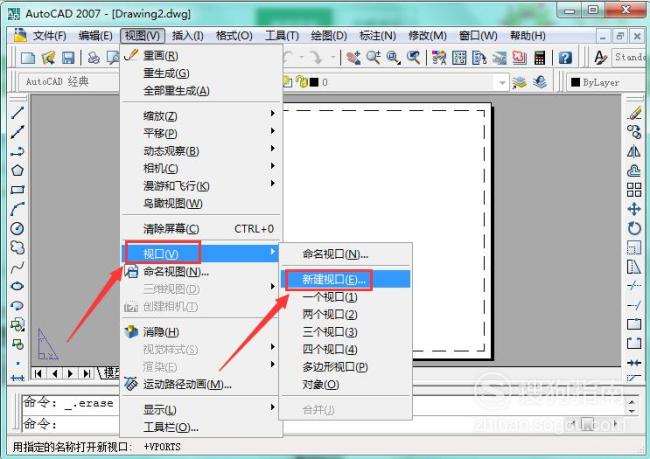
【步骤05】
在弹出的对话框中,不用修改里面的参数,直接点击下方“确认”选项即可,如图所示:
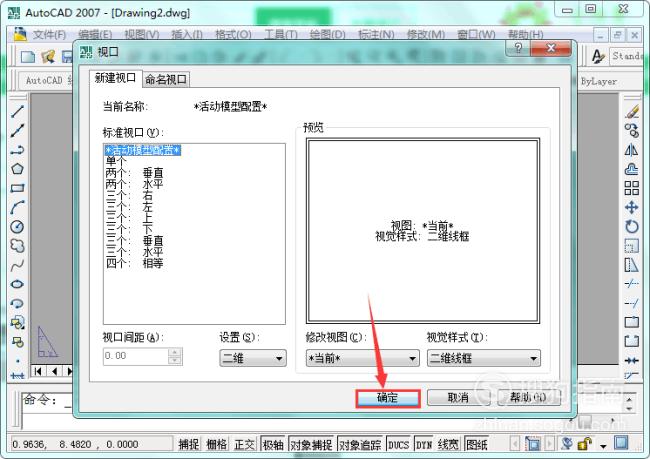
【步骤06】
根据提示,指定第一个角点,将鼠标十字光标移动到适当位置处,鼠标左键点击确定,如图所示:
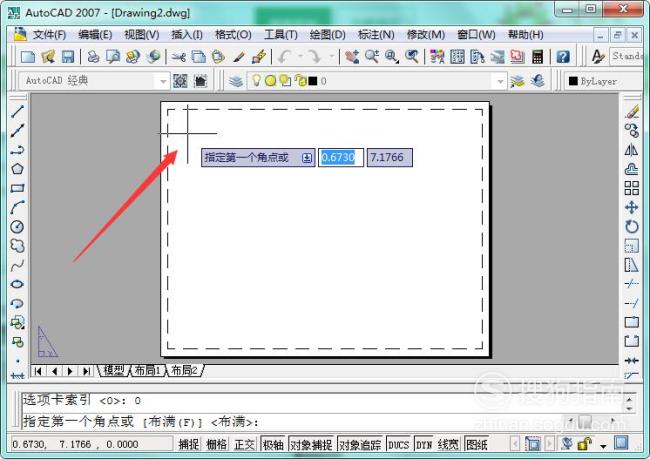
【步骤07】
接下来根据提示指定第二个角点,找到适当位置后,点击确定。到此为止,我们的新建视口就创建成功了,如图所示:
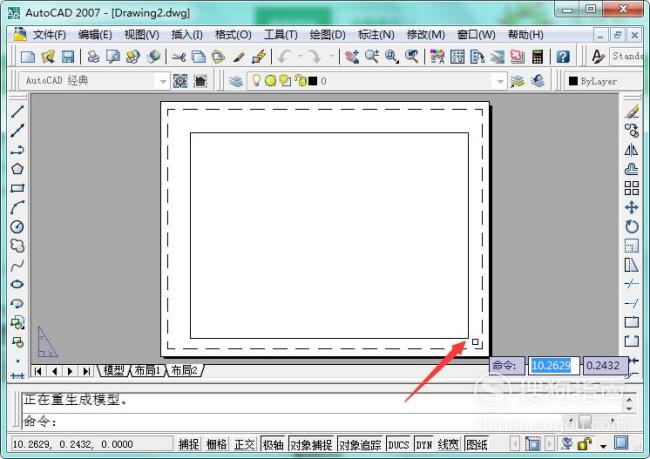
【步骤08】
然后在该界面内按下Ctrl+O键弹出选择文件对话框,在该对话框内选择一个图形文件打开,然后我们可以发现视图中的图形即为模型中的图形。如图所示:
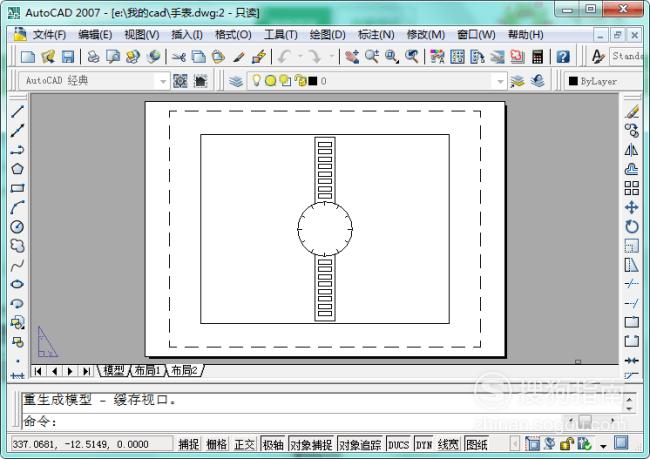
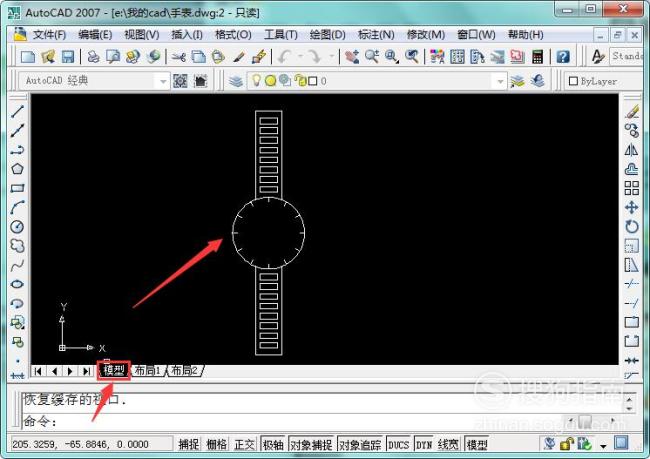
标签:
相关文章
发表评论

评论列表